Hva du bør vite
- Hvis du opplever at Apple Watch er frosset på Apple-logoen, bør det være ditt første skritt å tilbakestille Apple Watch.
- Hvis Apple Watch sitter fast på Apple-logoen selv etter en hard tilbakestilling, vil vi lære deg et hemmelig Finn mitt-triks som kan hjelpe.
- Andre feilsøkingstrinn inkluderer oppheving og sammenkobling av Apple Watch, oppdatering til siste watchOS og tilbakestilling til fabrikk.

Mange Apple-brukere har dessverre opplevd at Apple Watch bare viser Apple-logoen og ikke har svart på noe. I denne artikkelen lærer vi deg hvordan du fikser det irriterende Apple Watch som sitter fast på Apple-logoen, og gir deg tips for å forhindre at det skjer igjen. Vi vil til og med lære deg et hemmelig Finn mitt-triks som kan spare deg for tid!
Hoppe til:
- Hvorfor sitter Apple Watch fast på Apple-logoen?
- Slik fikser du Apple Watch Viser bare Apple-logoen
- Slik forhindrer du at Apple Watch bare viser Apple-logoen
Hvorfor sitter Apple Watch fast på Apple-logoen til døden?
Alle Apple-enheter med skjerm har en Apple-logoskjerm som vises når du slår på enheten for første gang. Noen ganger setter det seg fast i det som kalles 'dødens Apple-logo', som kan sammenlignes med
Mac "snurrer dødens hjul". For flere Apple Watch-tips, sjekk ut vår gratis Dagens tips nyhetsbrev.Det er flere grunner til at den frosne Apple Watch kan vise bare Apple-logoen uten å slå seg på. Det kan være en programvarefeil på grunn av å kjøre et kjent problem som er løst i en ny watchOS-oppdatering. Eller det kan bare være et engangsproblem som kan løses med en enkel tilbakestilling, en hard tilbakestilling, eller, i verste fall, en tilbakestilling av fabrikken.

Oppdag iPhones skjulte funksjoner
Få ett daglig tips hver dag (med skjermbilder og klare instruksjoner) slik at du kan mestre din iPhone på bare ett minutt om dagen.
Advarsel
Hvis Apple Watch sitter fast på Apple-logoen etter at du nettopp har prøvd å oppdatere klokken, er det beste du kan gjøre å vente. Plasser Apple Watch på en lader og la den stå der i en time eller to hvis du kan. Å starte klokken på nytt under en oppdatering kan føre til mer alvorlige programvareproblemer som kan kreve at du tilbakestiller klokken til fabrikkstandard for å fikse det.
Slik fikser du Apple Watch Viser bare Apple-logoen
Blinker Apple Watch med Apple-logoen eller sitter fast på den? Følg trinnene nedenfor for å fikse det. Disse løsningene er organisert etter de vanligste løsningene og enklest/raskeste for å prøve og gå videre til det sjeldnere og mer tidkrevende.
1. Plasser den på laderen og vent for å se om den slår seg på.
Hvis du har tid, kan du prøve å plassere Apple Watch på laderen og vente for å se om den slår seg på. Det kan slite med å slå på på grunn av lavt batteri, eller det kan ha prøvd å oppdatere programvaren, i så fall kan tilbakestilling av den forårsake ytterligere problemer.
2. Tilbakestill Apple Watch ved å trykke og holde inne sideknappen til menyen med av-knappen vises.
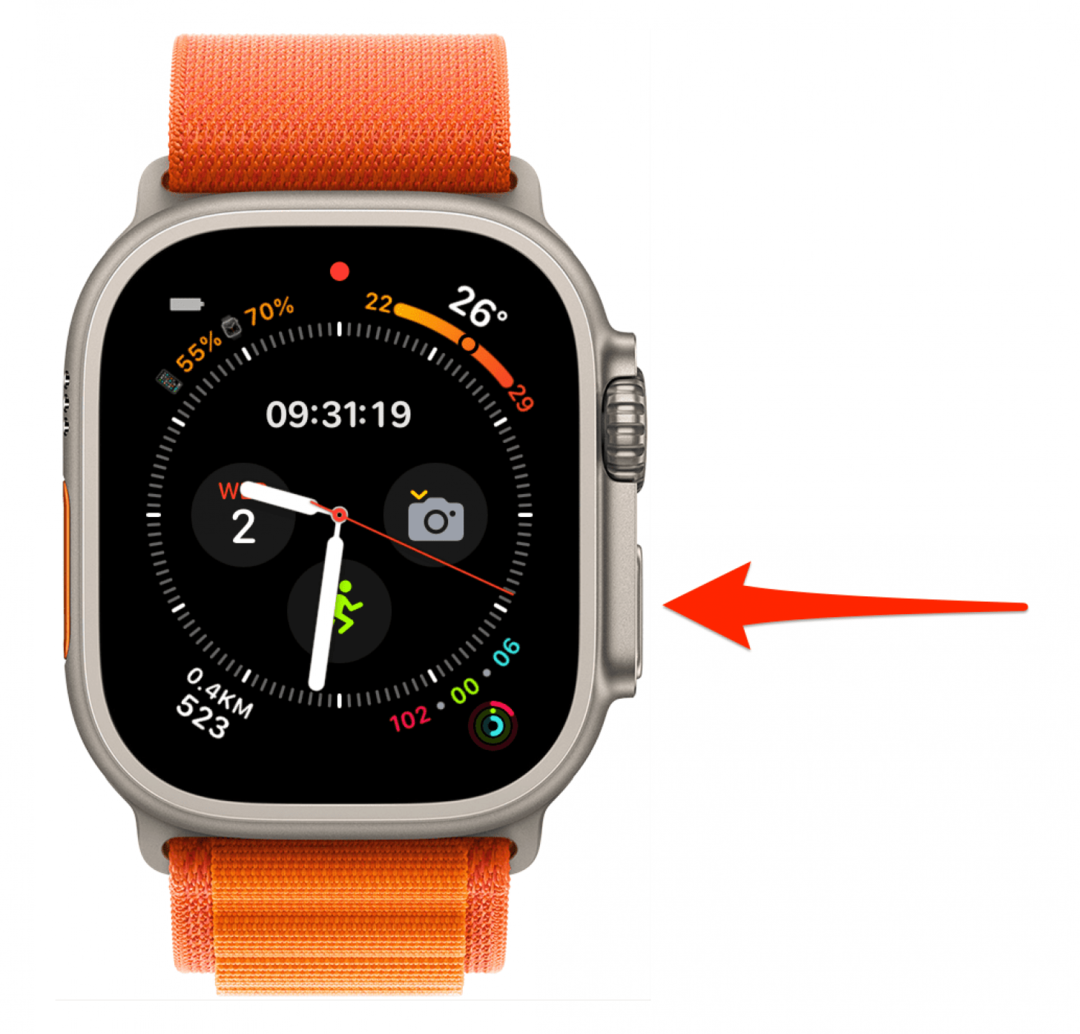
Lader og venter til side, det første du bør prøve er å gjøre en vanlig Apple Watch-tilbakestilling ved å slå Apple Watch av og deretter på igjen. For en oppfriskning av trinn-for-trinn-instruksjonene på hvordan du starter Apple Watch på nytt, les dette.
3. Bruk det hemmelige Find My-trikset og prøv å spille av en lyd på Apple Watch.
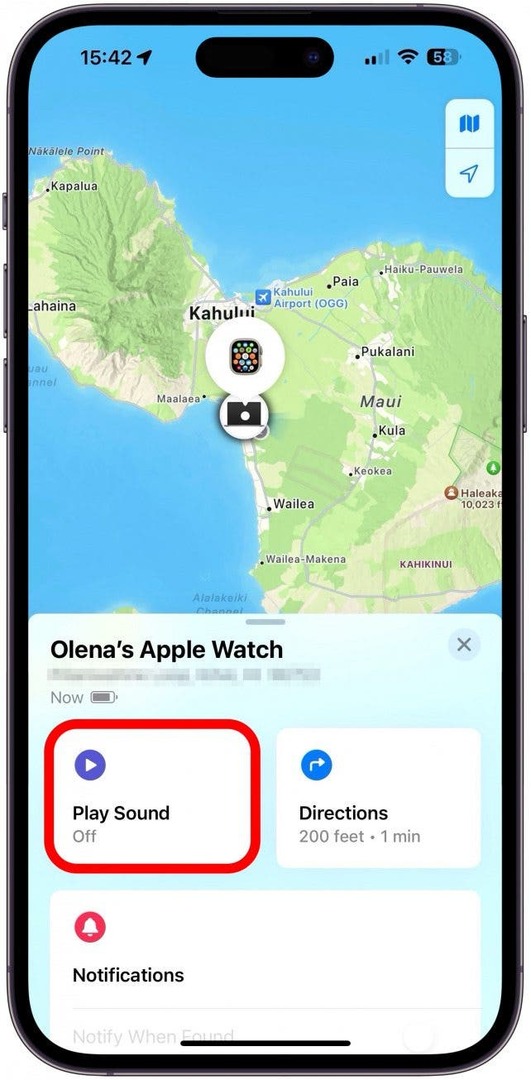
Å fikse en frossen Apple Watch med FindMy-appen er slett ikke intuitivt, og ingen vet hvorfor dette noen ganger fungerer. Men hvis en vanlig omstart ikke fungerer, åpner du Finn min-appen på en annen Apple-enhet eller en hvilken som helst nettleser som bruker iCloud-nettstedet. Bruk deretter Finn min til å spille av en lyd på Apple Watch. Hvis du ikke har det slått på Finn min ennå eller glemt hvordan du bruker den, sjekk ut denne artikkelen med skjermbilder for hvert trinn. Noen ganger vil dette jogge Apple Watch ut av sin frosne tilstand.
4. For å tvinge omstart eller hard tilbakestilling av Apple Watch: hold sideknappen og Digital Crown samtidig i 10 sekunder, og slipp dem deretter.
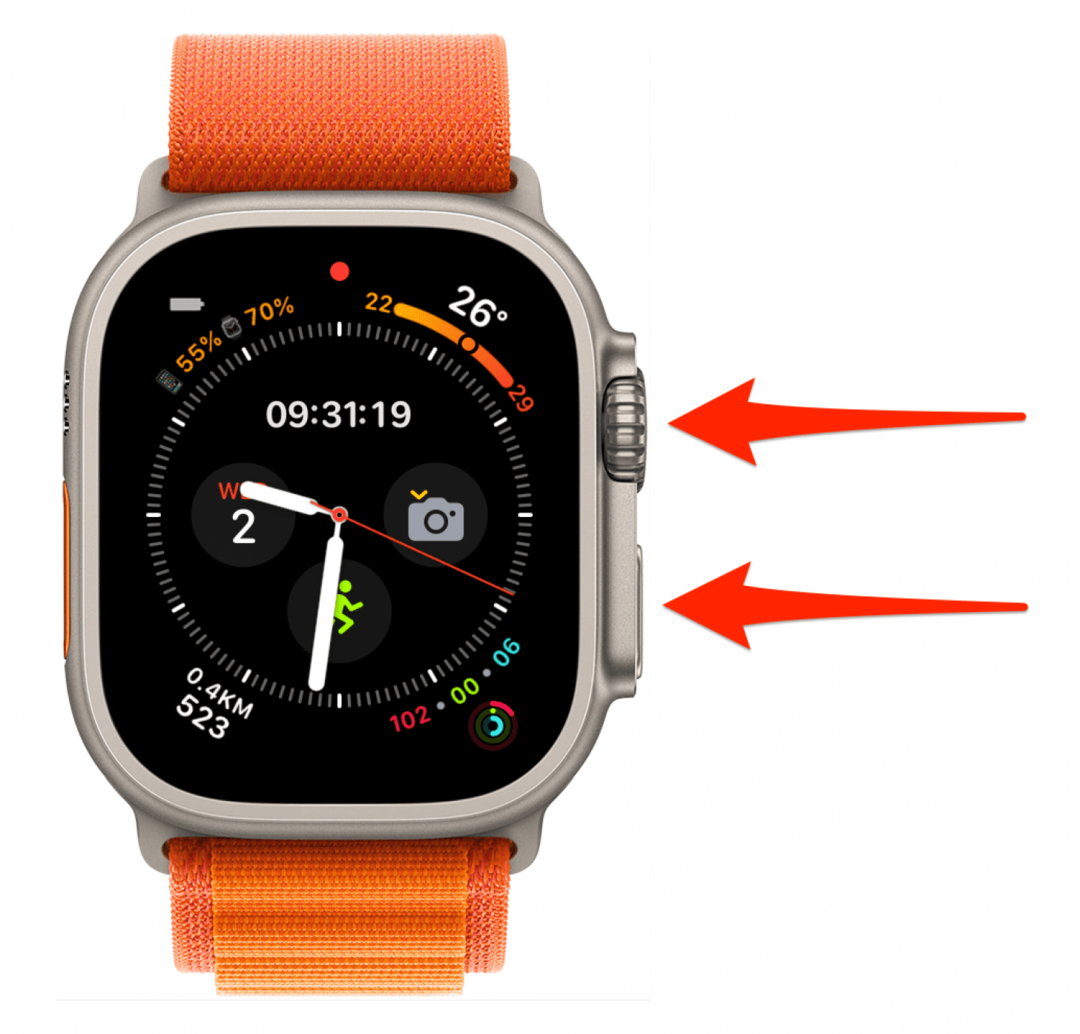
Offisielt ber Apple brukere om å holde sideknappen og Digital Crown nede til de ser Apple-logoen. Hvis du gjør det for å fikse at Apple Watch viser Apple-logoen, kan det være lurt å prøve å holde den enda lenger. Fra min erfaring kan det ta noen forsøk å få den harde tilbakestillingen riktig. Jeg anbefaler å prøve noen ganger før du tar de neste trinnene fordi de er mer tidkrevende.
5. Koble fra Apple Watch fra iPhones Watch-app, og par den deretter på nytt.
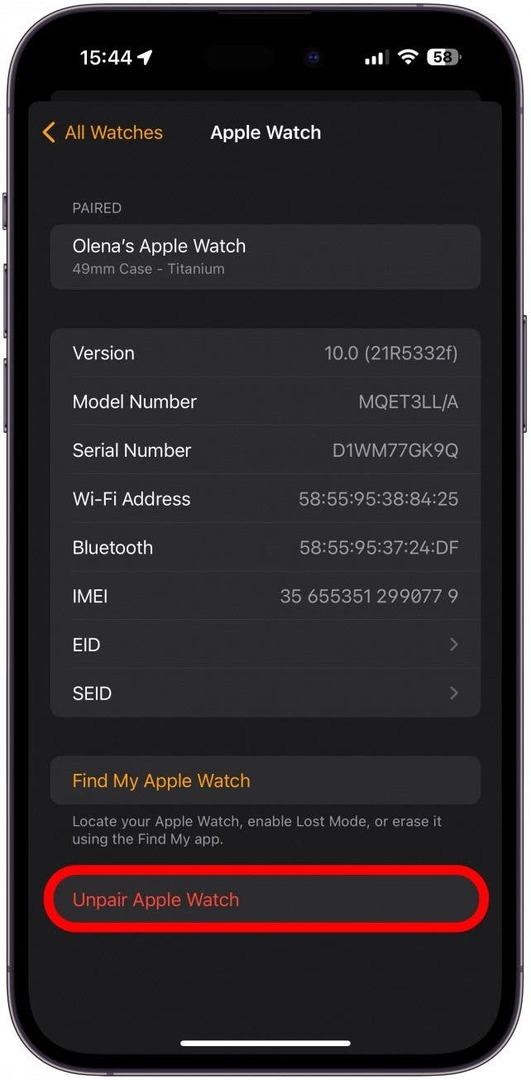
Sitter Apple Watch fast på Apple-logoen selv etter en hard tilbakestilling? Det er på tide å sammenkoble Apple Watch med iPhone på nytt! Her er en artikkel om hvordan du kobler fra Apple Watch fra iPhone og hvordan du kobler Apple Watch til iPhone hvis du er mer komfortabel med å følge veiledningene våre om prosessene.
6. Tilbakestill Apple Watch til fabrikkstandard hvis Apple-logoen fortsatt ikke har forsvunnet.
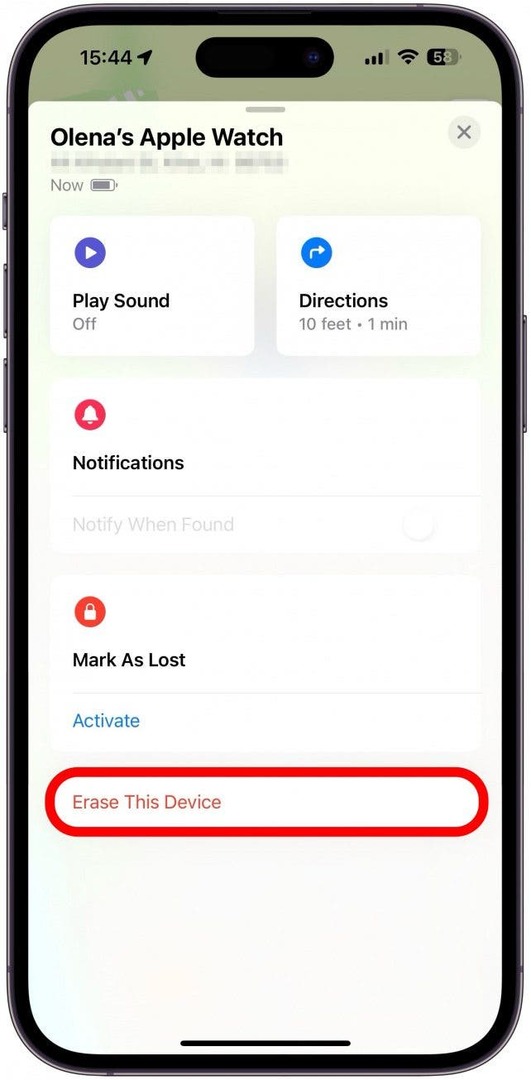
Gjør en Fabrikktilbakestilling av Apple Watch er tidkrevende, og du må være forsiktig så du ikke mister noen av dataene dine! Det første trinnet med å tilbakestille fabrikken er å koble fra klokken din, som vi allerede har dekket i trinn 5 ovenfor. Hvis det ikke hjalp, kan det være lurt å prøve koble Apple Watch fra iCloud også. Hvis du ikke føler deg komfortabel med å tilbakestille Apple Watch til fabrikkstandard ennå, kan du prøve å kontakte Apple Support først.
7. Kontakt Apple-støtte ved å besøke en personlig Apple-butikk ved å bruke Apple Support-app (gratis), eller ringe dem direkte.
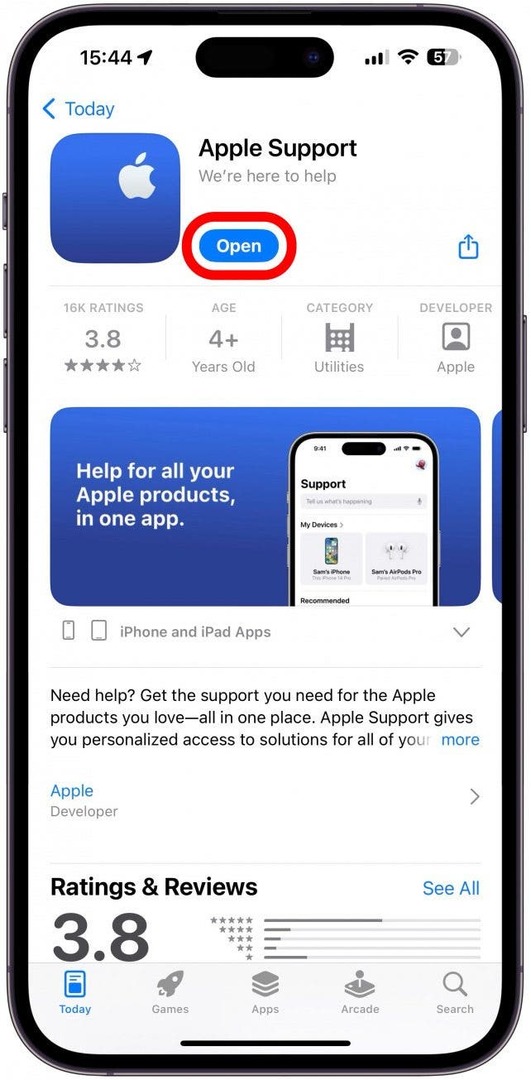
Det er mange forskjellige måter å kontakte Apples kundestøtte på. Sjekk ut artikkelen vår om hvordan du kontakter Apple-kunden støtte på en måte som passer deg best.
Slik forhindrer du at Apple Watch bare viser Apple-logoen
En vanlig årsak til at Apple Watch sitter fast på logoen og ikke svarer, er å kjøre gammel programvare. Å holde Apple Watch oppdatert kan hjelpe den til å fungere problemfritt og fikse kjente programvareproblemer og sikkerhetsbrudd. Her er hvordan du oppdaterer en Apple Watch til den nyeste programvaren.
Vi håper virkelig at du aldri igjen ser at Apple Watch sitter fast på Apple-logoen! Neste, lær hva du skal gjøre når iPhone sitter fast på Apple-logoen til døden eller hva du skal gjøre hvis Apple Watch ikke slår seg på.
FAQ
- Hvorfor sitter Apple Watch fast på Apple-logoen under lading? Hvis Apple Watch er satt til å oppdatere automatisk, kan det hende den fullfører nedlastingen av en oppdatering. La telefonen stå på laderen og gi den tid til å fullføre watchOS-oppdateringen.
- Hva gjør jeg hvis Apple Watch ikke vil tvinge omstart? Det kan være alarmerende hvis Apple Watch ikke vil tvinge omstart. Hvis det hemmelige FindMy-trikset ikke fungerer, prøv å koble det fra iPhone-en din neste gang.
- Hvordan låser jeg opp Apple Watch? En hard tilbakestilling eller tvungen omstart vil sannsynligvis frigjøre Apple Watch, enten den sitter fast på Apple-logoen eller ikke. Det er andre trinn du kan prøve hvis dette ikke fungerer.
Topp bildekreditt: Keshan De Mel / Shutterstock.com